В первую очередь это необходимо для активации wifi и режима разработчика для доступа к USB и ADB
1. В главном меню магнитолы переходим в Системные настройки
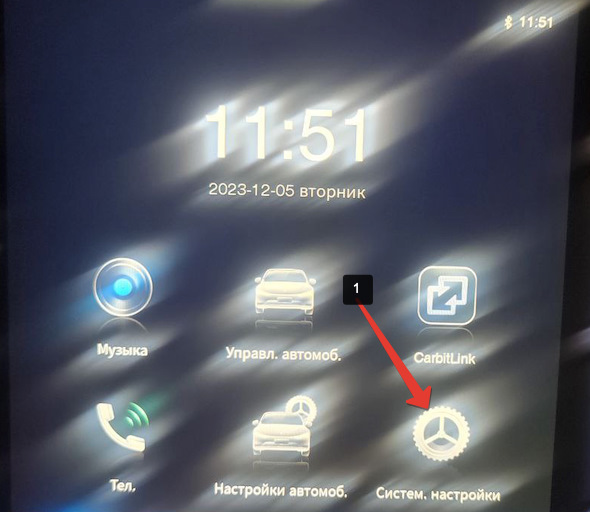
2. в левой колонке со вкладками выбираем пункт Система
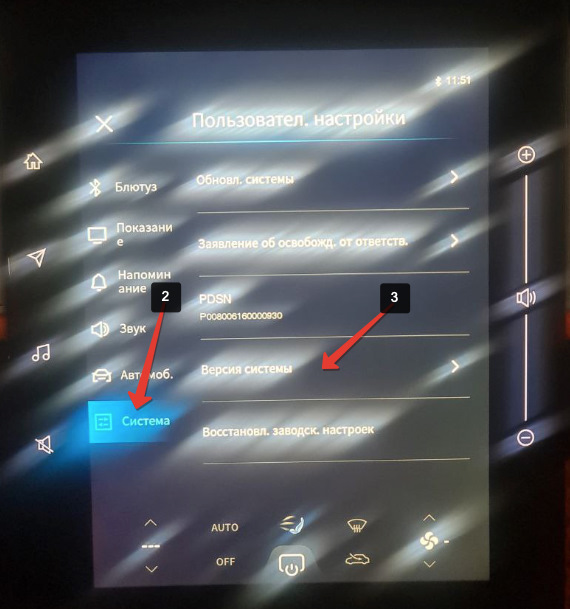
3. находим Версия системы
4. находим Версия MCU и быстро по нему кликаем раз 5-8, после чего откроется скрытое меню с предложением ввести пароль.
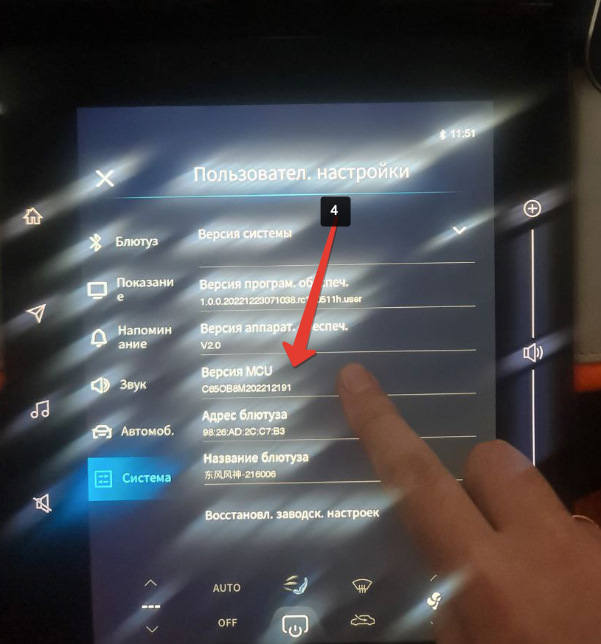
5. вводим пароль. hellofengshen
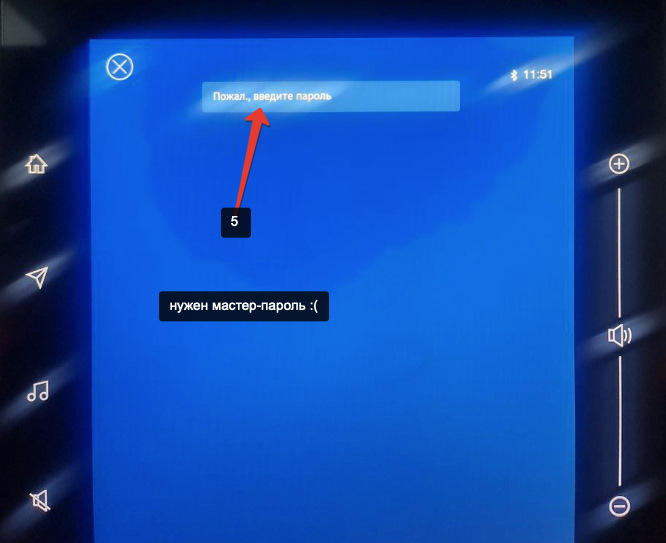
Из логов, которые можно выгрузить на флешку
Machine model: Qualcomm Technologies, Inc. SDM450
Linux version 3.18.71-perf-ga951934 (pateo@pateo-PowerEdge-R840) (gcc version 4.8 (GCC) ) #2 SMP PREEMPT Fri Dec 23 08:12:00 CST 2022
CPU: ARMv7 Processor [410fd034] revision 4 (ARMv7), cr=10c0383d

И открываются несколько пунктов. И толку от этого мало.
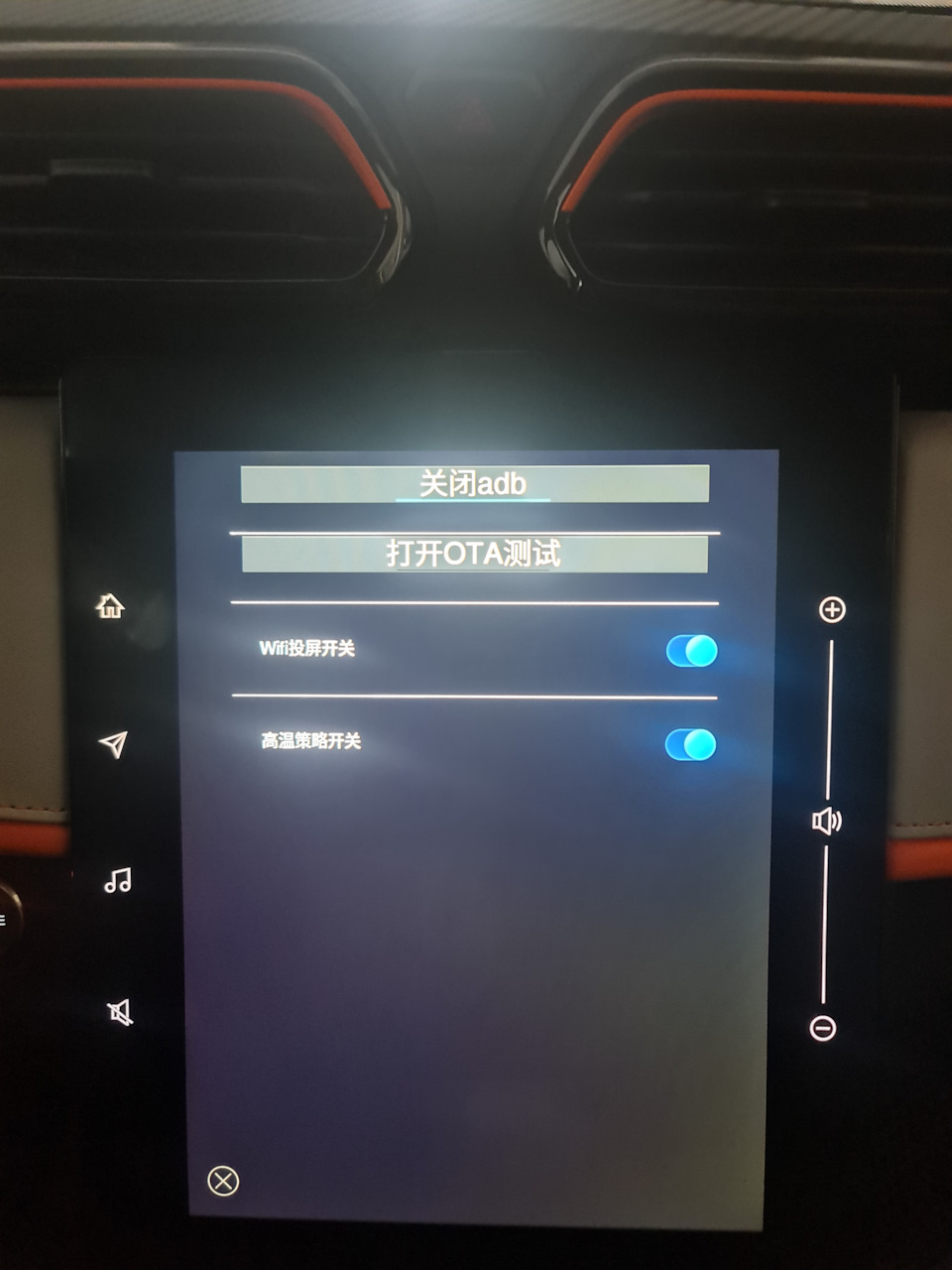
Имя wifi сети скрыто и написано в настпойках карбит линка, аналогичное имени блютус соединения.
Пароль у вайфай:
1q2w3e4r5t
Ip адрес: 192.168.43.1
Но подключится через adb пока не вышло.
Видео
Нужно добавить пошаговую инструкцию про работу китайского приложкния через которое можно загружать свои программы в магнитолу
придется по шагам с китайских сайтов пытаться повторить весь процесс:
источник https://club.m.autohome.com.cn/bbs/threadowner/218f62474afdb6f4/101563196-1.html
Этот урок рассказывает о том, как быстро и просто установить сторонние приложения на автомобильной магнитоле Dongfeng Fengshen, такие как карты Amap и музыка QQ, что значительно повысит развлекательные и функциональные возможности магнитолы. Процесс установки прост и понятен, вам понадобится только смартфон на базе Android.
1. Подготовительный этап: вам потребуется смартфон на базе Android с установленным набором инструментов ADB, загруженным необходимым для установки на магнитолу программным обеспечением (не забудьте запомнить, куда вы сохранили установочный файл, чтобы потом не искать его), соответствующее программное обеспечение можно скачать из облачного хранилища. https://wwa.lanzout.com/b01d4hcbe Пароль: yxnb.
2. Включение отладки по ADB на магнитоле (по умолчанию в магнитоле Windlink X отладка ADB включена, вы можете пропустить этот шаг): перейдите в настройки магнитолы - система - версия MUC (несколько раз нажмите на символы после версии MUC более 5 раз - введите пароль hellofengshen - завершите - найдите USB-отладку - включите).
3. Создайте точку доступа на смартфоне для подключения магнитолы, затем найдите IP-адрес подключенного устройства. Некоторые смартфоны не отображают IP-адрес, в таком случае можно использовать функцию сканирования локальной сети в инструменте ADB Yen·ADB, чтобы увидеть IP-адрес.
Также можно увидеть IP-адрес на магнитоле Windlink X следующим образом: откройте настройки магнитолы, система, информация о версии, несколько раз нажмите на версию программного обеспечения, затем нажмите на заводские настройки, настройки по умолчанию, подключитесь к точке доступа смартфона, затем перейдите в настройки WLAN и выберите дополнительно.
4. Получив IP-адрес, введите его в инструмент ADB, добавив :5578 после IP-адреса, например 192.168.43.1:5578, без :5578 соединение не установится. Подключитесь к магнитоле и затем можно установить программное обеспечение через инструмент ADB.
5. После установки приложения оно не отобразится на основном рабочем столе магнитолы, можно запустить стороннее приложение другими способами:
а. Установите приложение плавающего шара на магнитолу и запускайте приложения через него;
б. Установите на магнитолу файловый менеджер ES, вставьте флеш-накопитель, после чего ES автоматически запустится и можно будет запустить приложение через него;
в. Установите на магнитолу DuDu Desktop, после успешной установки DuDu Desktop при запуске магнитолы сначала будет запущен исходный рабочий стол, а затем запустится DuDu Desktop, через который можно запустить приложение;
г. Системы версии 4.0 можно запускать сторонние приложения напрямую через голосовое управление;
д. Подключившись к магнитоле через инструмент ADB, также можно запустить приложения.
для прошивки 2022 года все описанное выше - не подходит.
Нужно проверить обновление через update.zip
https://4pda.to/forum/index.php?showtopic=205817
- Установленный на телефоне кастомный рекавери (CWM/TWRP)
- NotePad++ (редактор с сохранением Unix формата)
- Zip_signer (подписчик архивов)
- Архиватор ZIP
- Файл-заготовка sample.zip (либо update-binary для ручной сборки)
 Zip_signer.rar ( 13.28 КБ )
Zip_signer.rar ( 13.28 КБ ) sample-patch.rar ( 4.77 МБ )
sample-patch.rar ( 4.77 МБ ) update-binary.rar ( 113.25 КБ )
update-binary.rar ( 113.25 КБ ) - Дополнительные версии бинарника.
 binary_all.rar ( 649.36 КБ )
binary_all.rar ( 649.36 КБ ) - Бинарники (архив/исходники)
#Бинарники (исходники)Исходники бинарника, основная ссылка:
https://android.google…ootable/recovery/+refs
выбираем к примеру "android-9.0.0_r18" , потом ищем папку "updater", в папке "updater" исходники бинарникаК примеру https://android.google…droid-9.0.0_r18/updater - можно глянуть все команды которые может выполнить бинари в андроид 9.0.0 (в файле install.cpp, в самом низу)
- Подписчик для Linux:
 signapk.zip ( 9.24 КБ )
signapk.zip ( 9.24 КБ )
+ Android update-script (Пост Няшная #63580419)
Внимание! Патчи создаются только для мод.рекавери и результативно работают только в них. В стоковых рекавери (на аппаратах "из коробки") патчи не работают.
Все это к тому, что на прошивке 2022 года работает механизм обновления MCU
через загрузку флешки /update/mcu_update.zip
Проверил этот вариант, к сожалению - облом.
Установка софта не возможна в веду отсутствия валидной подписи.
1. "/sbin/recovery" "–update_package=/mnt/update/mcu_update.zip" "–locale=ru"
- Это строка команды, которая запускает процесс обновления прошивки в режиме восстановления (recovery mode). Она указывает путь к файлу обновления прошивки (mcu_update.zip) и язык локализации (русский).
2. charge_status 1, charged 1, status -2, capacity -2147483648
- Эта строка содержит информацию о состоянии заряда устройства: charge_status (статус заряда), charged (заряжено), status (статус), capacity (емкость). Например, здесь указано, что устройство заряжено на 1%, но есть проблема с емкостью батареи.
3. Finding update package,,,
- Это сообщение о том, что процесс поиска файла обновления начался.
4. Opening update package,,,[5]
- Это сообщение о том, что файл обновления был найден и открыт для дальнейшей обработки.
5. BlkDevice=/dev/block/sda1, FSType=vfat
- Эта строка указывает на блочное устройство (BlkDevice) и тип файловой системы (FSType) файла обновления.
6. find vfat udisk
- Это сообщение о поиске файловой системы vfat на устройстве.
7. Verifying update package..
- Это сообщение о том, что происходит проверка целостности файла обновления.
8. E:footer is wrong
- Это ошибка, указывающая на неправильный футер (завершение) файла обновления.
9. Update package verification took 0.0 s (result 1).
- Это сообщение о том, что проверка файла обновления заняла 0.0 секунд и завершилась с результатом 1 (ошибка).
10. E:Signature verification failed
- Это ошибка, указывающая на неудачную проверку подписи файла обновления.
11. E:error: 21
- Это код ошибки, который указывает на проблему в процессе установки обновления.
12. Installation aborted.
- Это сообщение о том, что установка обновления была прервана из-за ошибки.
Эти строки лога содержат информацию о процессе обновления прошивки и возникших ошибках в простой форме для понимания пользователя.
Вот что поясняют на буржуинских сайтах про такую ошибку (автоперевод)
Обычно вы не можете установить ничего, кроме официальных обновлений, используя восстановление из резервной копии.
Он проверяет подписи файлов обновлений по уважительной причине. Без этого любой, кто сможет изменить ZIP-файл (во время загрузки или в хранилище, которое может быть доступно обычным приложениям), может получить корневой доступ и изменить что угодно. Он не предназначен для установки пользовательских пакетов, которые не подписаны производителем.
Вам необходимо использовать пользовательское восстановление, которое не содержит этого ограничения. Это зависит от вашего телефона / планшета.
Последние записи из телеграм канала
Группа в Телеграм Белорусских владельцев автомобилей dongfeng Aeolus https://t.me/dongfeng_rb


